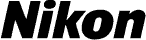
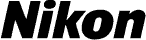
Обновление прошивки для цифровых зеркальных фотокамер (массовое ЗУ) |
—ОС Macintosh— |
| Мы благодарим вас за то, что вы выбрали изделие фирмы Nikon. В данном руководстве описан процесс выполнения обновления программного обеспечения ПЗУ (прошивки). Если вы не уверены, что самостоятельно сможете успешно провести процесс обновления, то эту операцию сможет выполнить технический специалист Nikon Сведения о работе с фотокамерой приведены в руководстве по эксплуатации фотокамеры. |
| Если обновление состоит из двух комплектов прошивки (А и В), сначала обновите прошивку А, а затем повторите шаги 4-5, приведенные ниже, для обновления прошивки В. Эти шаги повторять не нужно, если обновление состоит только из одного комплекта прошивки (А или В). |
| Внимание Отключение электропитания фотокамеры или манипуляции с ее органами управления во время обновления может повредить фотокамеру. Запрещено выключать фотокамеру, извлекать аккумулятор, отключать блок питания или пользоваться органами управления во время обновления. Если обновление завершилось неудачно, и фотокамера стала неработоспособной, следует обратиться в авторизованный сервисный центр компании Nikon для проверки. |
 |
Подготовка |
|
| Для обновления прошивки фотоаппарата вам понадобится следующее: | ||
| • | Фотоаппарат | |
| • | Компьютер, оборудованный устройством чтения/записи карт памяти и гнездом для карты, или компьютер и USB-кабель, совместимые с фотокамерой | |
| • | Один из перечисленных ниже источников питания фотокамеры: | |
| — Сетевой адаптер такого типа, который поддерживается фотокамерой | ||
| — Полностью заряженная литий-ионная аккумуляторная батарея того типа, что используется в фотокамере | ||
| • | Одобренная к использованию фирмой Nikon карточка памяти, отформатированная непосредственно в фотоаппарате (учтите, что при форматировании карты памяти все данные ней будут удалены; прежде чем приступать к форматированию сохраните нужные вам данные на компьютере или другом устройстве) | |
| • | Руководство пользователя фотокамеры. | |
 |
Проверка версии ПО ПЗУ, установленного в фотоаппарате |
|
| Меню, отображаемые вашей фотокамерой, могут отличаться от приведенных здесь. | ||
| 1 | Включите фотокамеру. | |
| 2 | Нажмите кнопку MENU, чтобы открыть меню. | |
| 3 |  Выберите в меню настроек пункт Версия прошивки. Выберите в меню настроек пункт Версия прошивки. |
|
| 4 |  На экране появится текущая версия ПО ПЗУ. Убедитесь в то, что отображаемая версия ПО ПЗУ является правильной версией для обновления. На экране появится текущая версия ПО ПЗУ. Убедитесь в то, что отображаемая версия ПО ПЗУ является правильной версией для обновления. |
|
| «#.##» – версия ПО ПЗУ. | ||
| 5 | Выйдите в меню настроек и выключите фотокамеру. | |
 |
Загрузка и извлечение новой версии ПО ПЗУ |
| Щелкните по ссылке Согласен – Начать загрузку на сайте загрузки, чтобы загрузить файл «F-XXXX-V###M.dmg», где «XXXX» – название фотокамеры, а «###» – версия прошивки. После завершения загрузки на рабочем столе появится образ диска, содержащий перечисленные ниже файл и папку: | |
| AXXXX###.bin: Прошивка А фотокамеры BXXXX###.bin: Прошивка B фотокамеры |
|
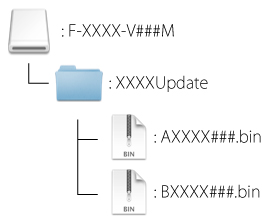 |
|
| Примечание: Некоторые обновления могут состоять только из одного комплекта прошивки, или A, или B. |
 |
Скопировать ПО ПЗУ на карточку памяти |
|
| Прошивка может быть скопирована на карту памяти фотокамеры как путем подключения камеры к компьютеру при помощи кабеля USB, так и путем установки извлеченной из фотокамеры карты в устройство чтения карт памяти. | ||
| Обновления, состоящие из двух комплектов прошивки Каждую из частей прошивки (А или В) следует устанавливать отдельно от другой. Для этого используйте разные карты памяти для каждой части либо обновите одну часть прошивки, как описано ниже, и затем отформатируйте карту памяти и повторите процесс для второй части. |
||
| Прямое подключение через USB | ||
| Примечание: Используйте сетевой блок питания или полностью заряженную батарею. | ||
| 1 | Выключите фотокамеру и вставьте отформатированную карту памяти. Сведения по форматированию карт памяти приведены в Руководстве пользователя фотокамеры. | |
| Фотокамеры с двумя гнездами для карт памяти Вставляйте карту памяти в гнездо 1. Не вставляйте карту памяти в гнездо 2. |
||
| 2 | 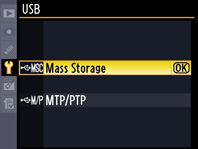 После включения фотоаппарата нажмите кнопку MENU, выберите меню установки и установите опцию USB на Mass Storage. После включения фотоаппарата нажмите кнопку MENU, выберите меню установки и установите опцию USB на Mass Storage. |
|
| 3 | Выключите фотокамеру и подключите кабель USB, как показано на рисунке ниже. | |
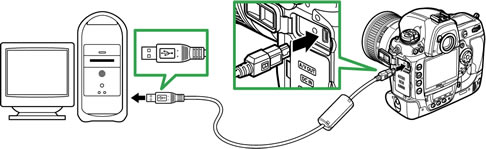 |
||
| 4 | Включите фотокамеру. | |
| При наличии установленного приложения ViewNX 2 или Nikon Transfer может последовать автоматический запуск Nikon Transfer 2 или Nikon Transfer; прежде чем продолжить, выйдите из этого приложения. | ||
| 5 | Скопировать ПО ПЗУ на карточку памяти. | |
| Обновления, состоящие из двух комплектов прошивки Каждую из частей прошивки (А или В) следует устанавливать отдельно от другой. Для этого используйте разные карты памяти для каждой части либо обновите одну часть прошивки, как описано ниже, и затем отформатируйте карту памяти и повторите процесс для второй части. |
||
| а. Скопируйте загруженную прошивку в том карты памяти на рабочем столе. | ||
| Прошивка «А» | ||
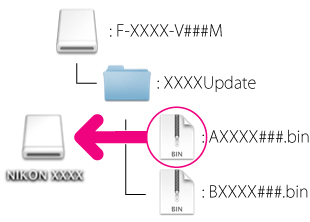 |
||
| Прошивка «В» | ||
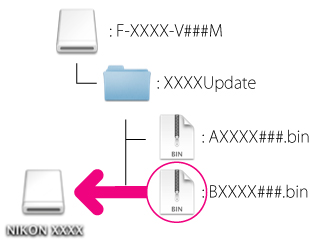 |
||
| b. По окончании копирования, убедитесь в том, что на карте памяти содержится файл «AXXXX###.bin» (прошивка «A») или «BXXXX###.bin» (прошивка «B»). | ||
| Внимание Файл прошивки следует скопировать в корневой каталог карты памяти. Если он будет скопирован в папку, фотокамера не сможет обнаружить новую версию прошивки. |
||
| 6 | Отключите фотокамеру от компьютера. Более подробные сведения приведены в Руководстве пользователя |
|
| Устройства чтения карт памяти | ||
| 1 | Вставьте отформатированную карту памяти в устройство чтения/записи карт или разъем для карт. При наличии установленного приложения ViewNX 2 или Nikon Transfer может последовать автоматический запуск Nikon Transfer 2 или Nikon Transfer; прежде чем продолжить, выйдите из этого приложения. | |
| 2 | Скопировать ПО ПЗУ на карточку памяти. | |
| Обновления, состоящие из двух комплектов прошивки Каждую из частей прошивки (А или В) следует устанавливать отдельно от другой. Для этого используйте разные карты памяти для каждой части либо обновите одну часть прошивки, как описано ниже, и затем отформатируйте карту памяти и повторите процесс для второй части. |
||
| а. Скопируйте загруженную прошивку в том карты памяти на рабочем столе. | ||
| Прошивка «А» | ||
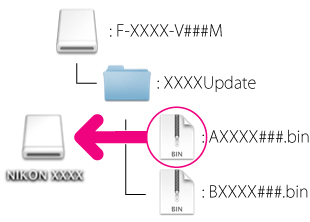 |
||
| Прошивка «В» | ||
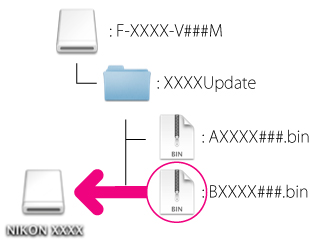 |
||
| b. По окончании копирования, убедитесь в том, что на карте памяти содержится файл «AXXXX###.bin» (прошивка «A») или «BXXXX###.bin» (прошивка «B»). | ||
| Внимание Файл прошивки следует скопировать в корневой каталог карты памяти. Если он будет скопирован в папку, фотокамера не сможет обнаружить новую версию прошивки. |
||
| 3 | Перетащите том мышью в Trash и извлеките карту памяти из устройства чтения/записи карт. | |
 |
Обновление ПО ПЗУ фотоаппарата |
|||||||
| Меню, отображаемые вашей фотокамерой, могут отличаться от приведенных здесь. | ||||||||
| В процессе обновления не следует: | ||||||||
| • | Извлеките карту памяти | |||||||
| • | Выключите фотокамеру | |||||||
| • | Манипулировать с любыми органами управления фотокамеры | |||||||
| • | Снимать или устанавливать объектив | |||||||
| • | Выньте из розетки или отключите адаптер переменного тока | |||||||
| • | Извлеките батарею | |||||||
| • | Следует подвергнуть фотокамеру сильному воздействию электромагнитных шумов | |||||||
| Любое из приведенных выше действий может привести к поломке фотоаппарата. | ||||||||
| 1 | Вставьте карту памяти, содержащую прошивку, в гнездо карты памяти фотокамеры. | |||||||
| Фотокамеры с двумя гнездами для карт памяти Вставляйте карту памяти в гнездо 1. Не вставляйте карту памяти в гнездо 2. |
||||||||
| 2 | Включите фотокамеру. | |||||||
| 3 | Нажмите кнопку MENU, чтобы открыть меню. | |||||||
| 4 |  Выберите в меню настроек пункт Версия прошивки. Выберите в меню настроек пункт Версия прошивки. |
|||||||
| 5 |
|
|||||||
| 6 |  Отобразится диалоговое окно обновления прошивки. Выберите Да. Отобразится диалоговое окно обновления прошивки. Выберите Да.
|
|||||||
| 7 | Начнется обновление. В процессе обновления следуйте инструкциям на экране. | |||||||
| 8 | Убедиться, что процесс обновления успешно завершен.
|
|||||||
| Если процесс обновления не прошел успешно, следует обратиться к техническому специалисту фирмы Nikon. | ||||||||
| 9 | Форматирование карты памяти в фотокамере. | |||||||
| Если обновление состоит из двух комплектов прошивки, возвратитесь к шагу 4 и обновите прошивку В. | ||||||||
| 10 | Если было произведено изменение настройки USB из MTP/PTP в Mass Storage, для обновления прошивки фотокамеры откройте меню USB и выберите в нем пункт MTP/PTP. | |||||||
| Обновление прошивки при этом завершается. | ||||||||